Sarjan luonti ja aktivointi
Jokaisella organisaatiolla on omat myyntiprosessinsa, joita myyjät noudattavat. Sarja auttaa myyjiä selviytymään kaikista koulutuksen epäjohdonmukaisuuksista ja dokumentaation puutteista, kun he etenevät myyntimatkallaan. Sarjaa luotaessa määritetään aktiviteetit, jotka asiakaspalvelijoiden halutaan suorittavan annetussa järjestyksessä tietueita käsiteltäessä. Tämä antaa myyjien keskittyä myyntiin ja antaa heille paremman käsityksen siitä, mitä tehdä seuraavaksi.
Myyjät voivat myös luoda aktivoida sarjoja itse sekä käyttää sarjoja määritettyjen tietueiden käsittelyyn. Lisätietoja: Sarjan luominen ja yhdistäminen itse
Lisenssi- ja roolivaatimukset
| Vaatimustyyppi | Tarvitaan |
|---|---|
| Käyttöoikeus | Dynamics 365 Sales Enterprise, Dynamics 365 Sales Premium tai Microsoft Relationship Sales Lisätietoja: Dynamics 365 Salesin hinnoittelu |
| Käyttöoikeusroolit | Järjestelmän järjestelmänvalvoja tai sarjapäällikkö Lisätietoja: Salesin esimääritetyt käyttöoikeusroolit |
Luo sarja
Kirjaudu Sales-sovellukseen ja valitse sivun vasemmassa alakulmassa Muuta aluetta>Sales Insights -asetukset.
Valitse Myynnin nopeuttaja -kohdasta Sarja.
Valitse Sarjat-sivulla Uusi sarja.
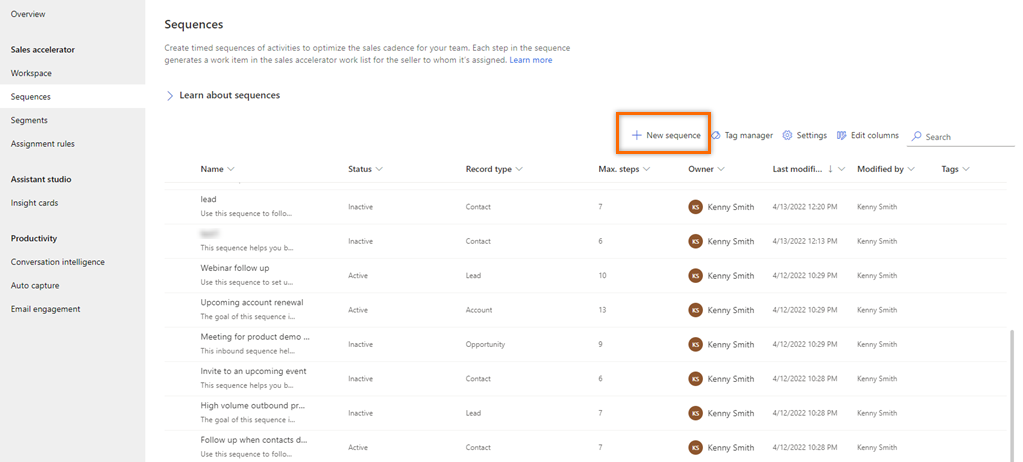
Luo sarja valitsemalla Luo sarja -ikkunassa jokin seuraavista vaihtoehdoista:
Käytä mallia: Sarjat voi määrittää nopeasti mallien avulla. Sarjamallit sisältävät aktiviteettijoukon, jotka ohjaavat myyjää valitsemaan seuraavan parhaan toiminnon tehtävän suorittamista varten. Kyse voi olla esimerkiksi esittelystä liidille ja kaupan voittaminen. Lisätietoja: Sarjamallit
Käytä tyhjää sarjaa: Sarjan luominen tyhjästä tyhjän sarjan avulla.
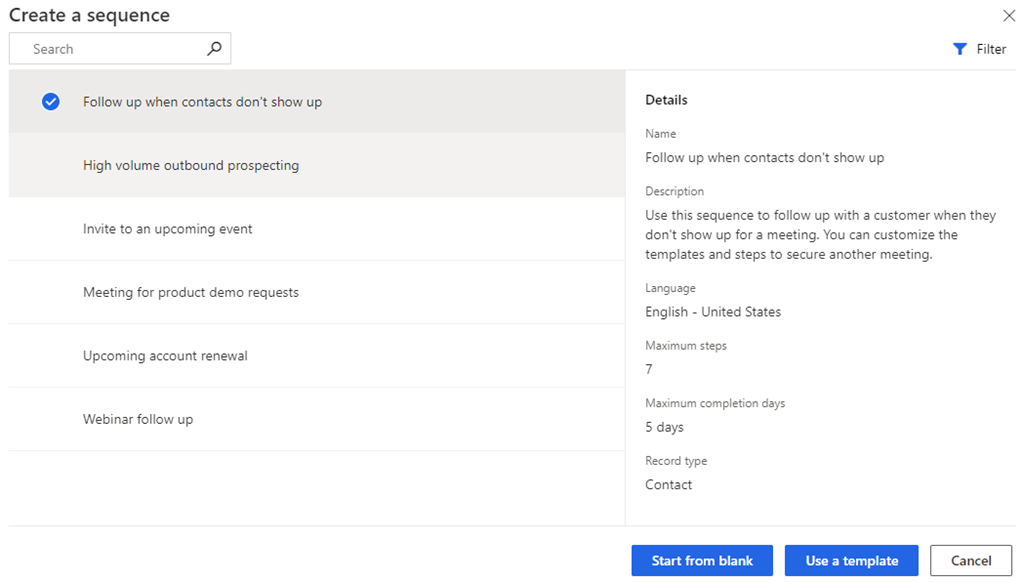
Anna seuraavat tiedot Sarjan ominaisuuksien määrittäminen -ikkunassa.
Parametri Kuvaus Sarjan nimi Sarjan nimi. Kuvaus Sarjan kuvaus. (Valinnainen) Entity Entiteettityyppi, johon haluat soveltaa tätä sarjaa. Oletusarvoisesti valittuna on Liidi-entiteettityyppi. 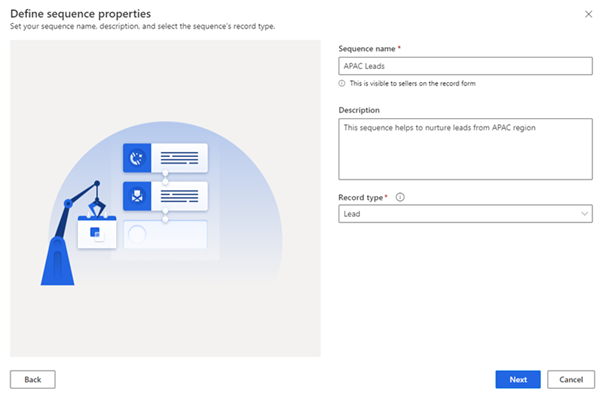
Valitse Seuraava.
Sarjan suunnitteluohjelmasivu avautuu.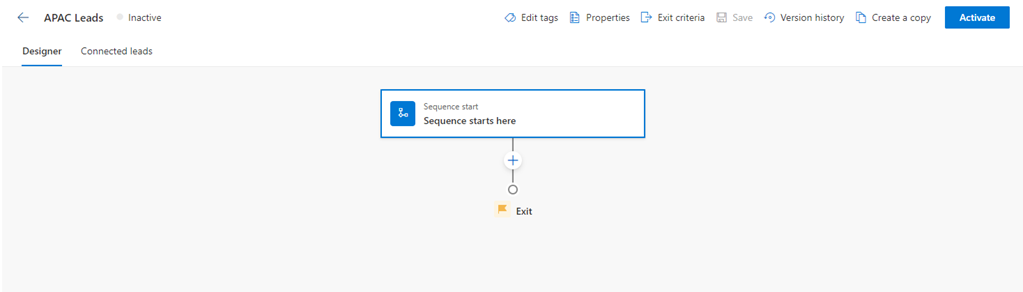
Sarja alkaa tästä -vaihe lisätään oletusarvoisesti sarjan ensimmäisenä vaiheena.
Valitse Sarja alkaa tästä -vaiheen jälkeen Lisää-kuvake (+) ja määritä sarjan vaiheet.
Sarjan vaiheet luokitellaan neljään ryhmään:
- Vaiheet: Sarjan vaihe on aktivointitehtävä, jonka myyjä suorittaa myynnin tavoittamistehtävänä. Se voi olla esimerkiksi sähköposti, puhelu tai tehtävä. Lisätietoja: Vaiheiden lisääminen sarjaan
- Ehdot: Sarjan ehtovaihe määrittää seuraavan toiminnon, joka sarjassa tehdään valmiin toiminnon perusteella sen jälkeen, kun ehto joko toteutuu tai ei toteudu. Lisätietoja: Ehtovaiheiden lisääminen
- Komennot: Sarjan komentovaihe määrittää seuraavan toiminnon kentässä tai liiketoimintaprosessin vaiheessa annetun arvon mukaan. Lisätietoja: Komentovaiheiden lisääminen sarjoihin
- LinkedIn: Sarjan LinkedIn-aktiviteettivaihe antaa myyjille mahdollisuuden monipuolistaa päivittäisiä aktiviteettejaan yhteisöpalvelutoimintoja sisällyttämällä. Voit käyttää LinkedInin laajaa verkostoa suositeltavien toimintojen kanssa, jotka myyjät voivat tehdä luodakseen syvempiä yhteyksiä. Lisätietoja: LinkedIn-aktiviteettien lisääminen sarjaan
Valitse Lisää -kuvake ja toista vaihe 7 kaikille niille aktiviteeteille, jotka haluat lisätä sarjaan.
Tallenna sarja.
Nyt voit määrittää järjestyksen käyttäjille ja aktivoida sen.
Eri sarjojen määrittäminen käyttäjille tai tiimeille
Voit määrittää eri järjestyksiä tietueen eri myyjille. Tämän jälkeen kukin myyjä voi keskittyä yksilölliseen toimintojoukkoon parantaakseen mahdollisuuttaan kaupan valmiiksi saamiseen. Voit esimerkiksi määrittää yhden järjestyksen myyjälle ja toisen tilipäällikölle, joka vastaa samasta tietueesta, jolloin he voivat tehdä yhteystyötä samanaikaisesti.
Poista järjestys käytöstä, ennen kuin määrität sen käyttäjille tai ryhmälle.
Valitse järjestyssivulla Ominaisuudet.
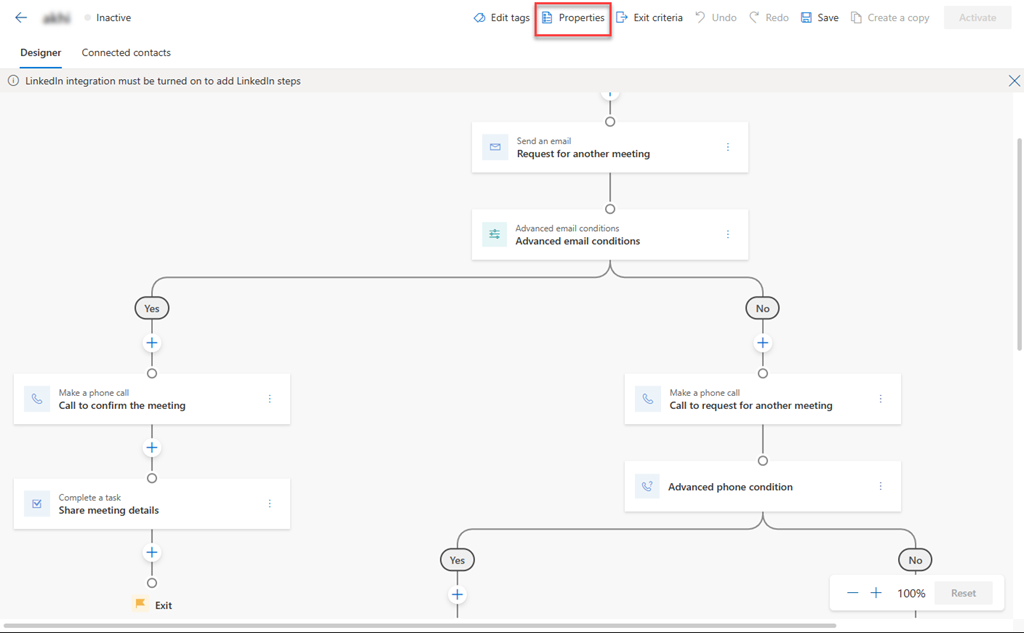
Valitse Ominaisuudet-ruudun Määritä kohteelle -osassa jokin seuraavista vaihtoehdoista.
Type Asetus Kuvaus Nauhoita Tietueen omistaja Tämä vaihtoehto määrittää järjestyksen automaattisesti tietueen omistajalle, kun tietue yhdistetään. Tämä asetus on oletusarvoisesti valittuna. Tietuekentässä määritetty ryhmän jäsen Tämä vaihtoehto määrittää järjestyksen automaattisesti henkilölle tietueessa valitun kenttänimen perusteella. Valitse kenttänimi, jota haluat harkita järjestyksen määrittämiseen tietylle käyttäjälle, joka on määritetty kyseisessä kentässä. Tiimit Omistajaryhmä Tämä vaihtoehto määrittää järjestyksen automaattisesti tietueen omistajaryhmälle, kun tietue yhdistetään. Omistajaryhmän on oltava tietueen omistaja. Voit myös määrittää ehdot järjestyksen määrittämiseksi tietyille omistajaryhmään kuuluville henkilöille. Voit määrittää ehtoja valitsemalla Ehto on tyhjä. Käyttöoikeusryhmä Tämä vaihtoehto määrittää järjestyksen automaattisesti tietueen käyttöoikeusryhmälle, kun tietue yhdistetään. Käyttöoikeusryhmän on oltava tietueen omistaja. Voit myös määrittää ehdot järjestyksen määrittämiseksi tietyille käyttöoikeusryhmään kuuluville henkilöille. Voit määrittää ehtoja valitsemalla Ehto on tyhjä. Seuraavassa kuvassa on esimerkki Ominaisuudet-ruudusta:
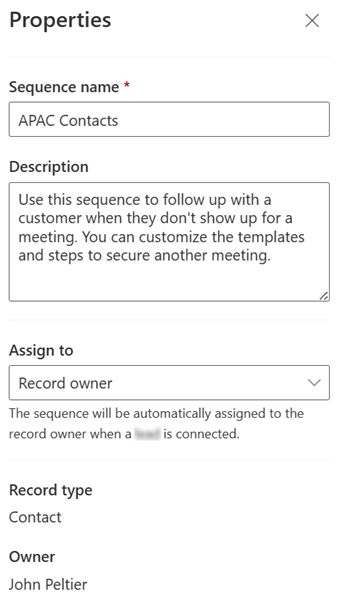
Sarjan aktivointi
Avaa sarja ja valitse sitten Aktivoi.
Muistiinpano
Organisaatiossa voi olla korkeintaan 250 aktiivista sarjaa kerrallaan.
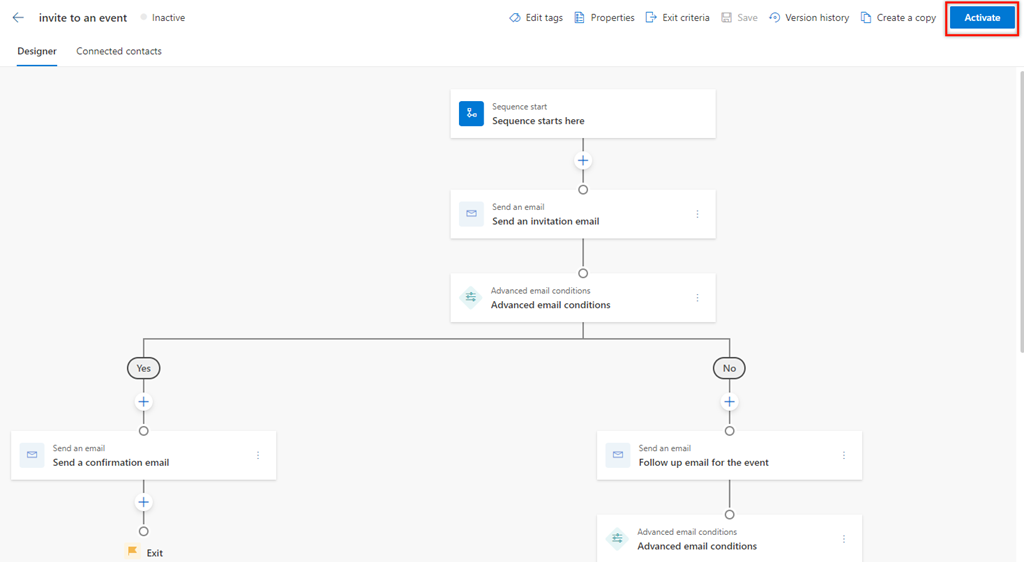
Valitse avautuvassa vahvistussanomassa Aktivoi.
Muistiinpano
Virhe voi tapahtua, jos olet lisännyt Sarjan odotusaika -aktiviteetin viimeiseksi sarjassa. Sinun on poistettava tämä viimeinen Määritä odotusaika -aktiviteetti ja sitten tallennettava ja aktivoitava sarja.
Sarja aktivoidaan ja lisätään luetteloon sarjansuunnittelutyökalun aloitussivulla. Nimen ja vahvistussanoman lisäksi näkyy myös sarjan tila.
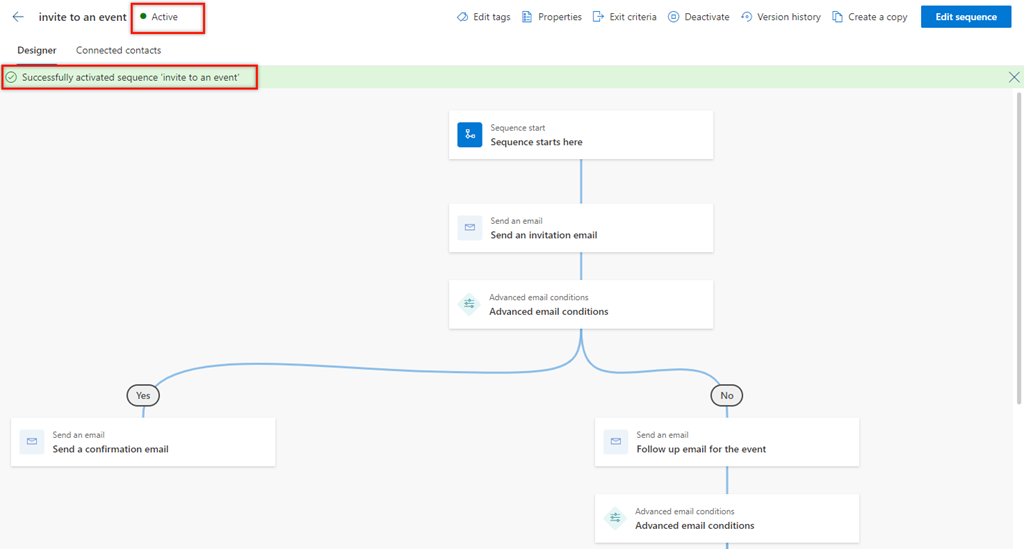
Seuraavaksi aktiivinen sarja yhdistetään tietueisiin. Lisätietoja: Sarjan yhdistäminen tietueisiin
Sarjan aloitussivu
Sarjan kotisivulla voit tehdä seuraavat tehtävät:
- Lajittele ja suodata tietueet sarakevaihtoehtojen perusteella. Laajenna sarakeotsikko sekä tee valinta käytettävissä olevista lajittelu- ja suodatusvaihtoehdoista.
- Järjestä sarakkeet uudelleen vetämällä ne ruudukossa sopivaan kohtaan.
- Haku on käytettävissä vain sarjan nimelle ja kuvaukselle.
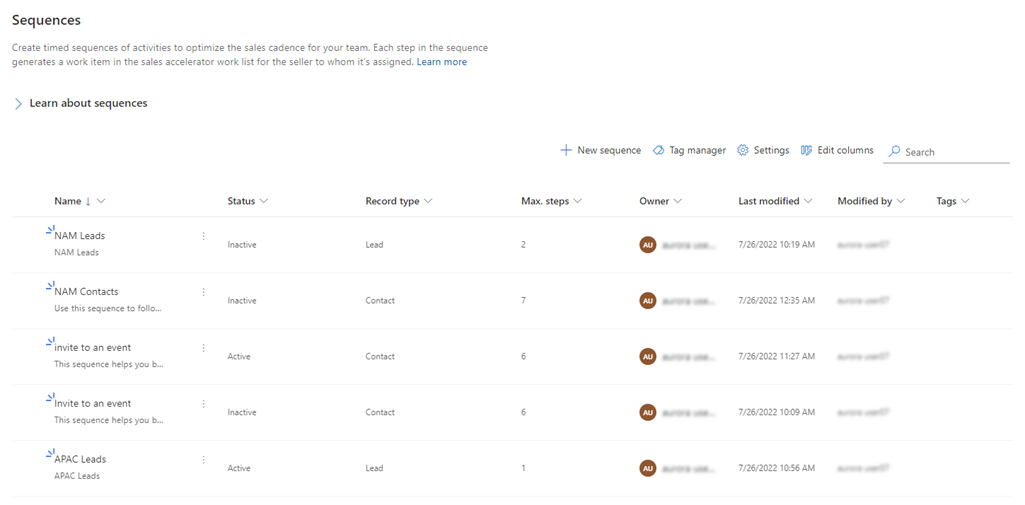
Etkö löydä asetuksia sovelluksesta?
Mahdollisuuksia on kolme:
- Sinulla ei ole tarvittavaa käyttöoikeutta tai roolia.
- Järjestelmänvalvojasi ei ole ottanut ominaisuutta käyttöön.
- Organisaatiosi käyttää mukautettua sovellusta. Kysy tarkemmat vaiheet järjestelmänvalvojaltasi. Tässä artikkelissa kuvatut ohjeet koskevat käyttövalmiita Myyntikeskus- ja Sales Professional -sovelluksia.
Katso myös
Sarjat
Vaiheiden lisääminen sarjaan
Sarjojen tunnisteiden hallinta
Sarjojen siirtäminen ympäristöstä toiseen
Palaute
Tulossa pian: Vuoden 2024 aikana poistamme asteittain GitHub Issuesin käytöstä sisällön palautemekanismina ja korvaamme sen uudella palautejärjestelmällä. Lisätietoja on täällä: https://aka.ms/ContentUserFeedback.
Lähetä ja näytä palaute kohteelle